使用Kafka的小伙伴,有没有为无法直观地查看 Kafka 的 Topic 里的内容而发过愁呢?
下面推荐给大家一款带有可视化页面的Kafka工具:Kafka Tool (目前已经更名为 offset explorer)
Kafka Tool 工具下载
下载地址
http://www.kafkatool.com/download.html
下载界面
不同版本的Kafka对应不同版本的工具,最新的2.0.8版本适合Kafka 0.11和比这更高的版本。
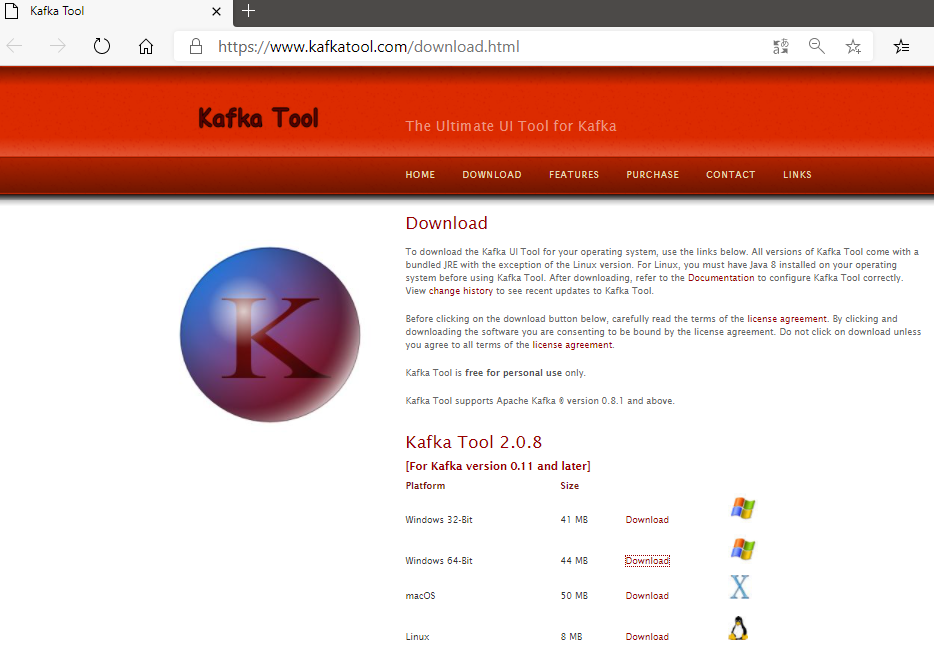
如果是Windows,下载对应的64或者32位的exe文件,一键安装即可。
Kafka Tool 工具使用
1、Kafka 连接配置
1)启动 Kafka Tool
在安装目录下,双击可执行文件 kafkatool.exe,启动 Kafka Tool

2)配置 Kafka 连接信息
提示配置相应的连接信息
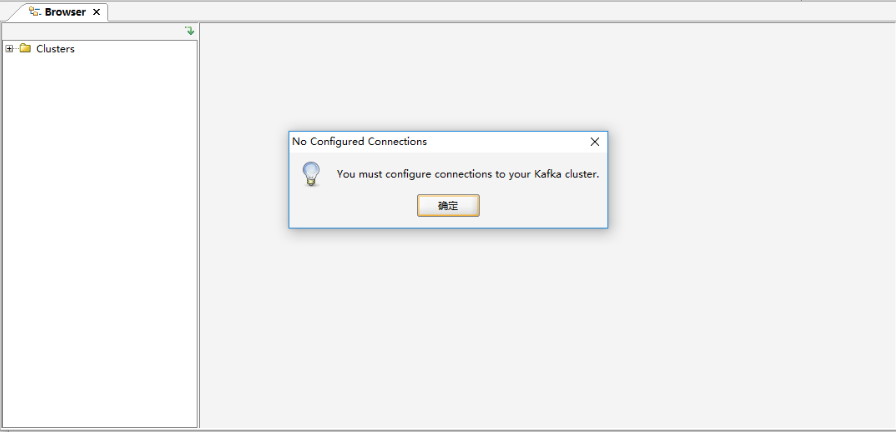
依次填写红框中的信息,点击“Ping” 和 “Test”测试连接情况;测试通过后,点击“Add”进行添加
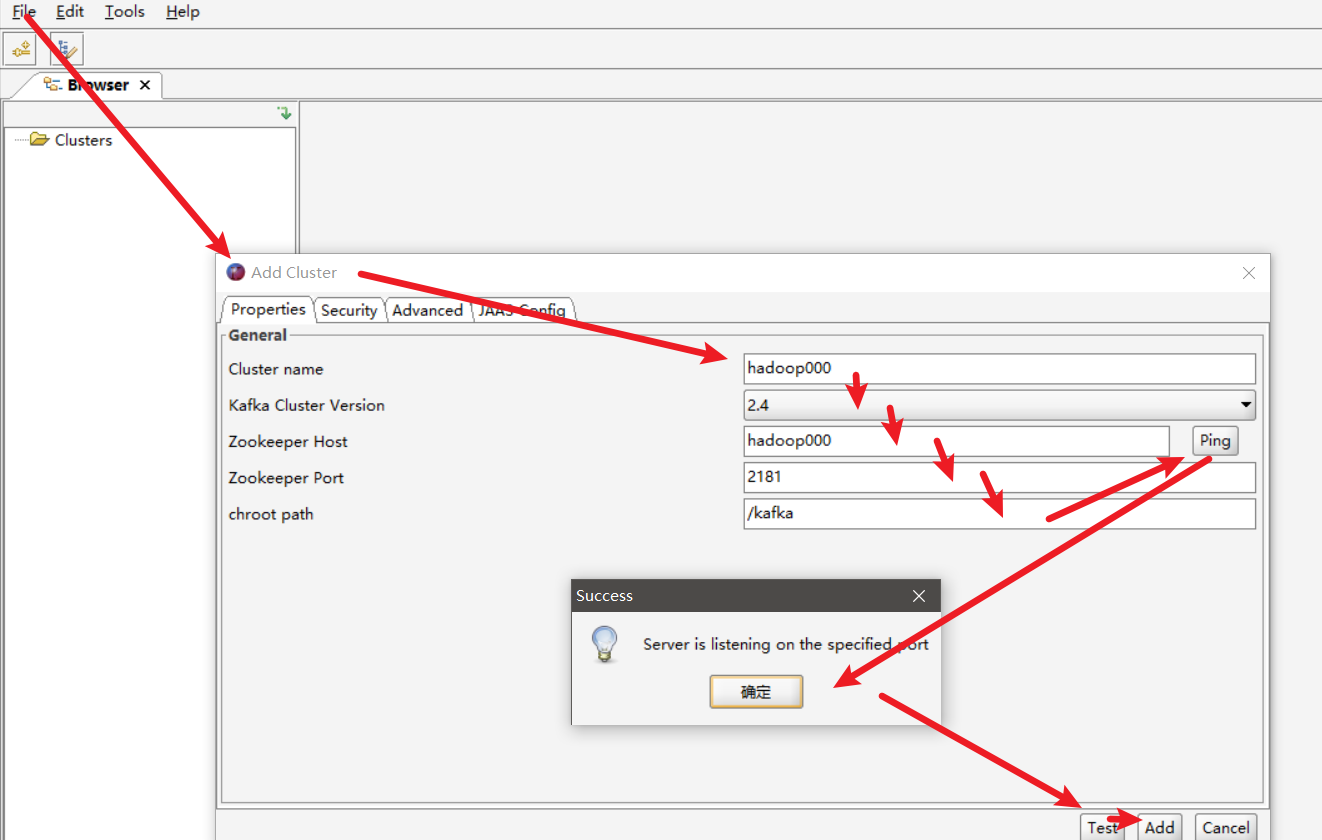
【注意】这之前需要在 C:\Windows\System32\drivers\etc 下的 hosts 文件中,添加入 kafka 的集群域名
例如,添加如下配置(此处需要根据实际情况配置,配置保存后,需要重启KafkaTools才能读取hosts文件中的内容):
|
1 2 3 4 |
10.10.21.100 hadoop000 10.10.21.101 hadoop001 10.10.21.102 hadoop002 10.10.21.103 hadoop003 |
2、查看 Kafka 数据
1)查看 Kafka 数据
选择一个Topic –> Data,点击查询即可看到数据(但是Key和Message是二进制的,不能直观的看到具体的消息信息,需要设置展示格式)
Messages选择Newest,表示当有新信息来的时候,查看最新的Kafka数据;
结果列表中的每列,通过点击表头,可以按照升序或者降序排序(一般用在时间字段排序,方便查看最新数据)。
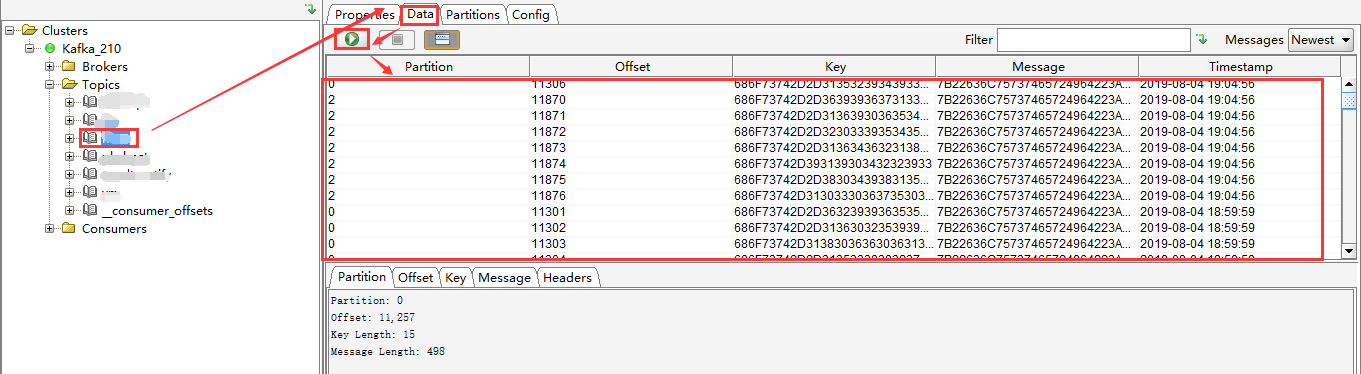
2)设置 Kafka 数据展示格式
在Tools –>Settings –> Topics,将 Key 和 Message 均设置为String 保存。这样是全局设置,对所有 Topic 均生效。

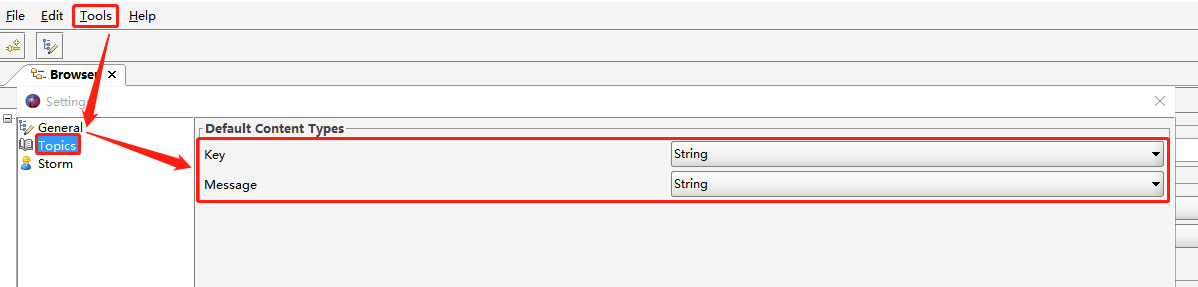
如果只是想单独设置某个 Topic,可以选中某个 Topic,在 Properties –> Content Type 中,将显示格式设置为String,点击 Update –> Refresh 即可生效
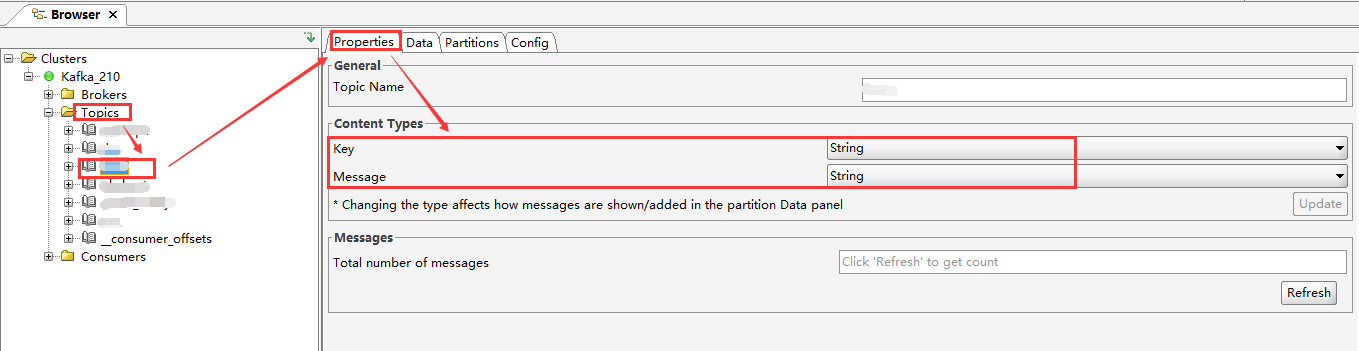
设置后的数据列表如下
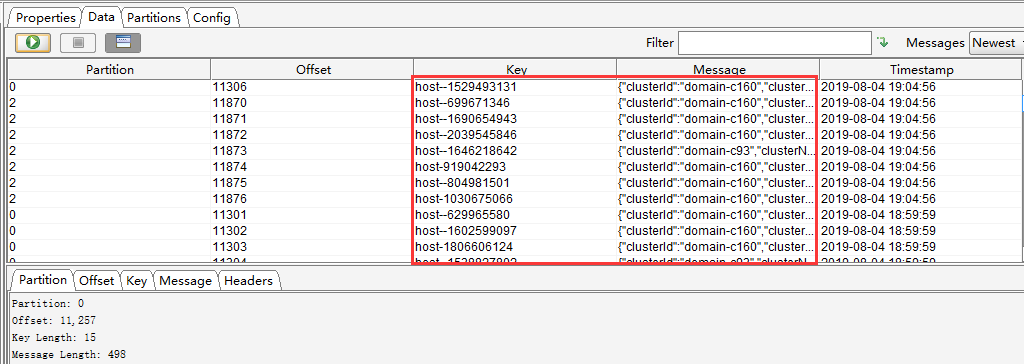
3)查看具体某一条消息
选中某一个message,点击“Message”查看详情,默认是“Text”格式(如果想看到JSON格式,只需要设置下“View Data As”即可)
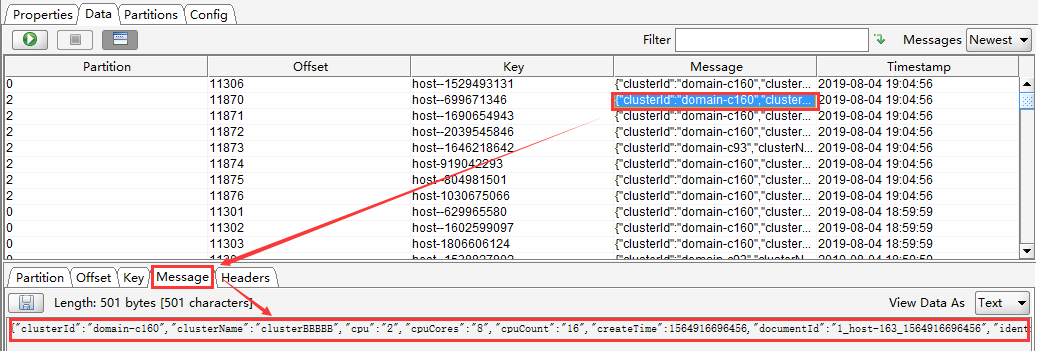
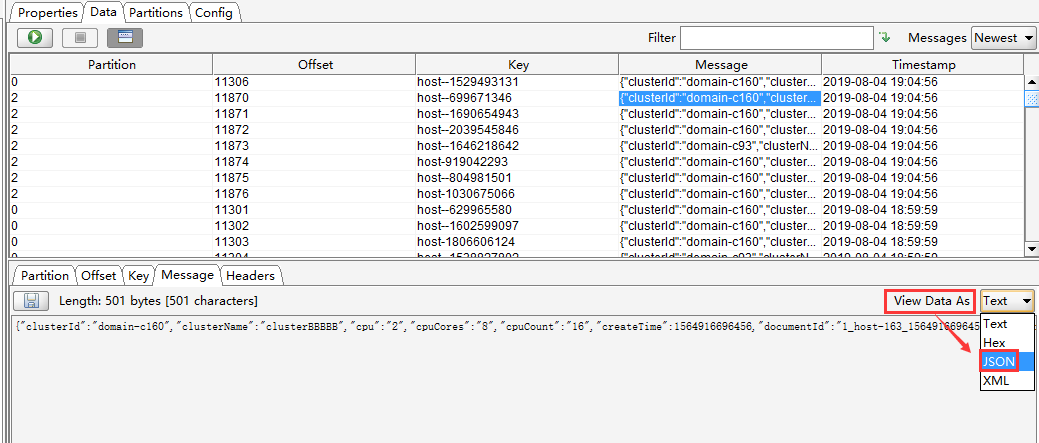
“View Data As”设置为 JSON 后,消息信息格式如下
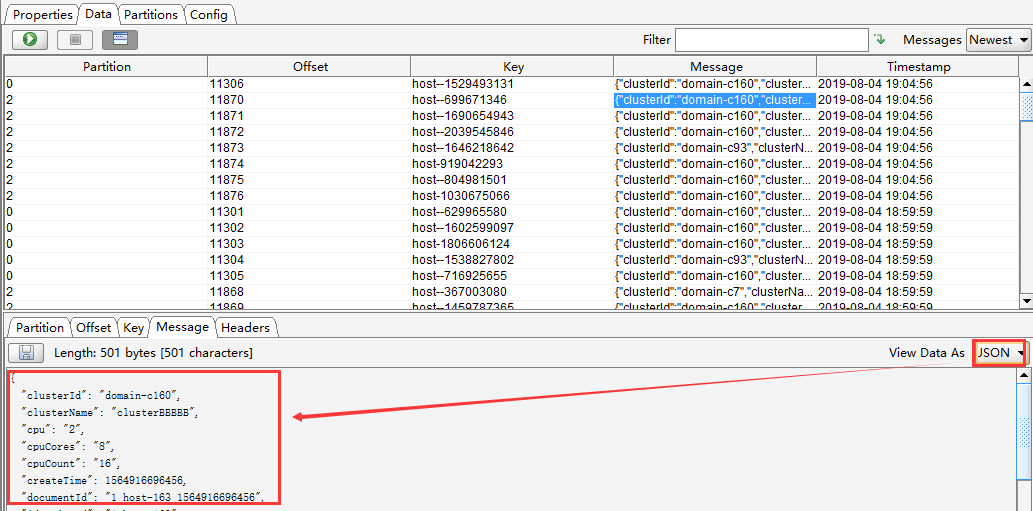
4)过滤查询 Kafka 消息
可以按照Offset(偏移量),Key(消息key),Message(消息主体),Regex(正则表达式)进行单个或者组合查询
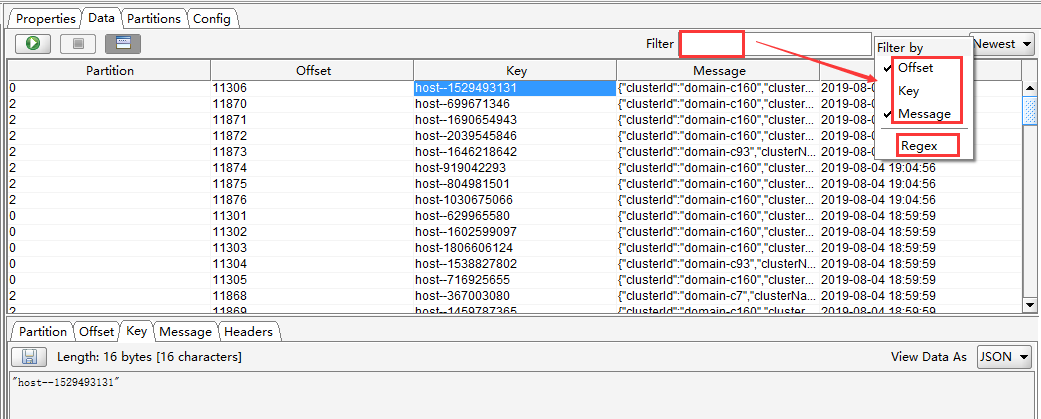
Views: 239

